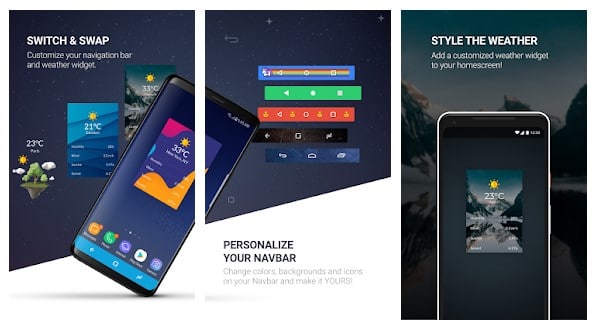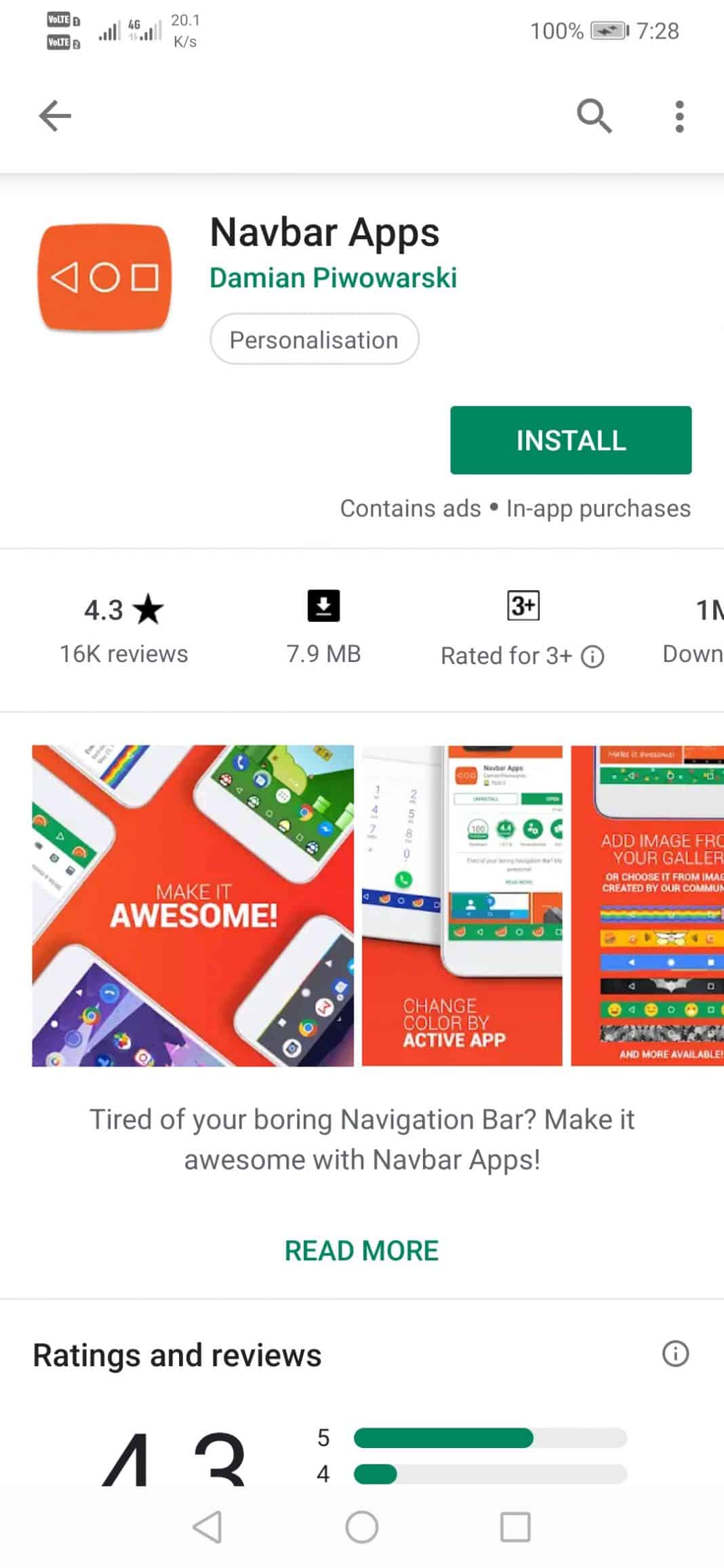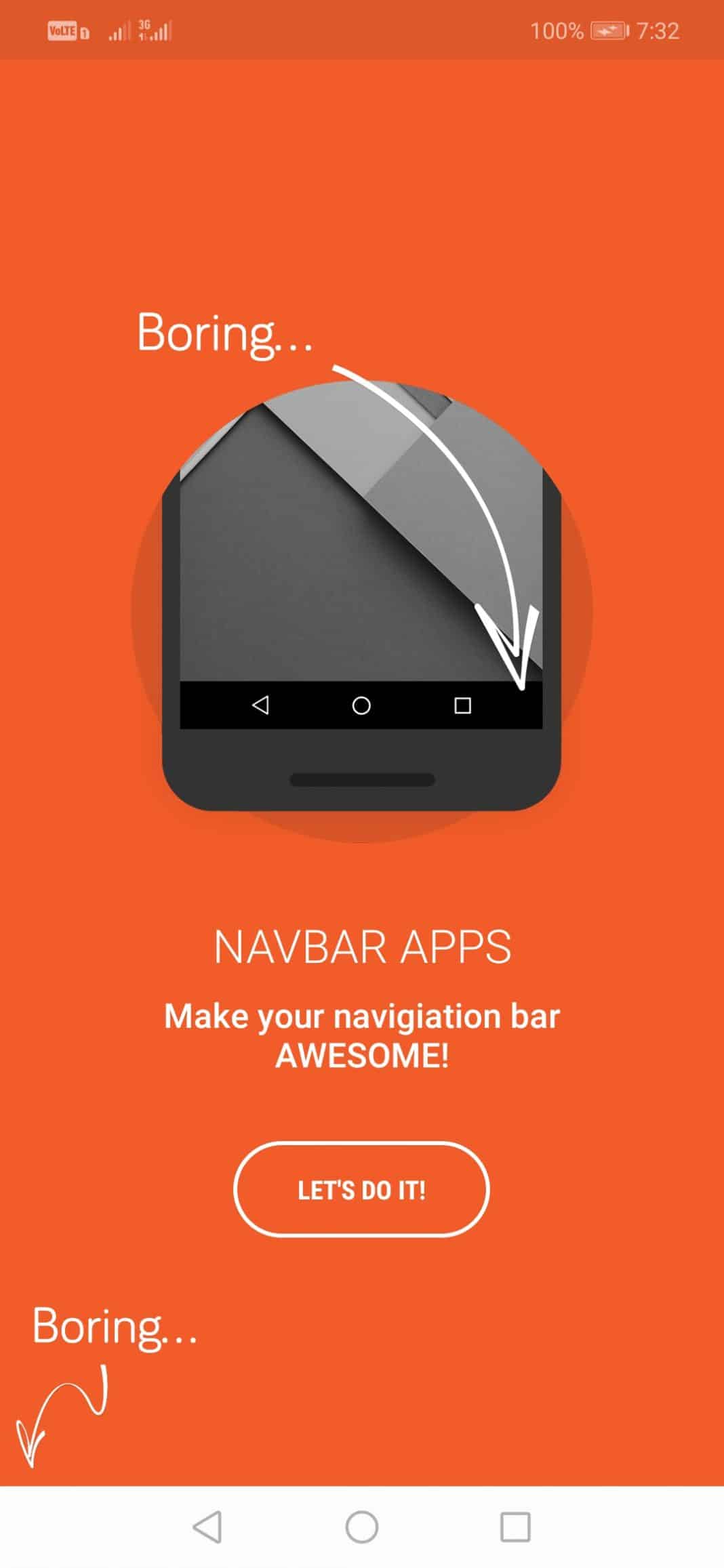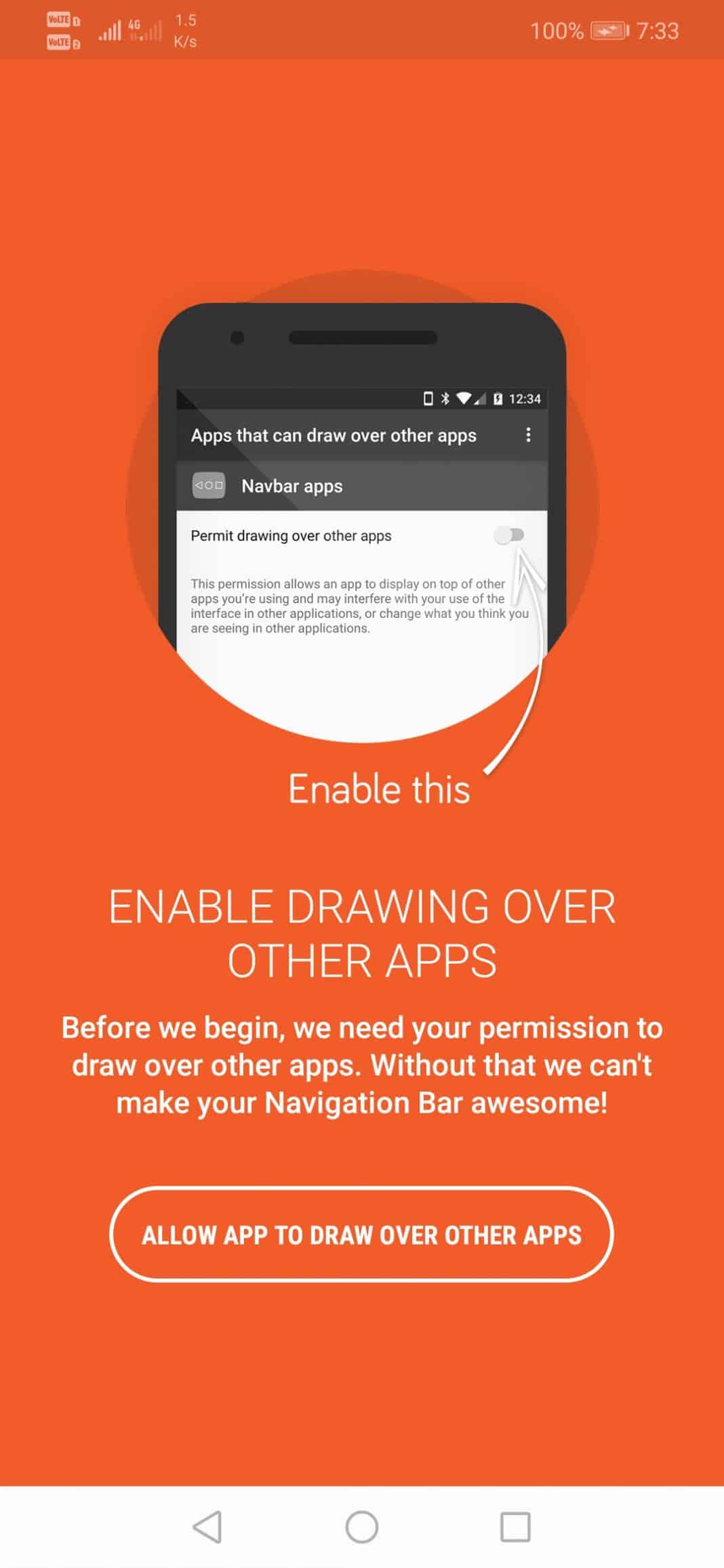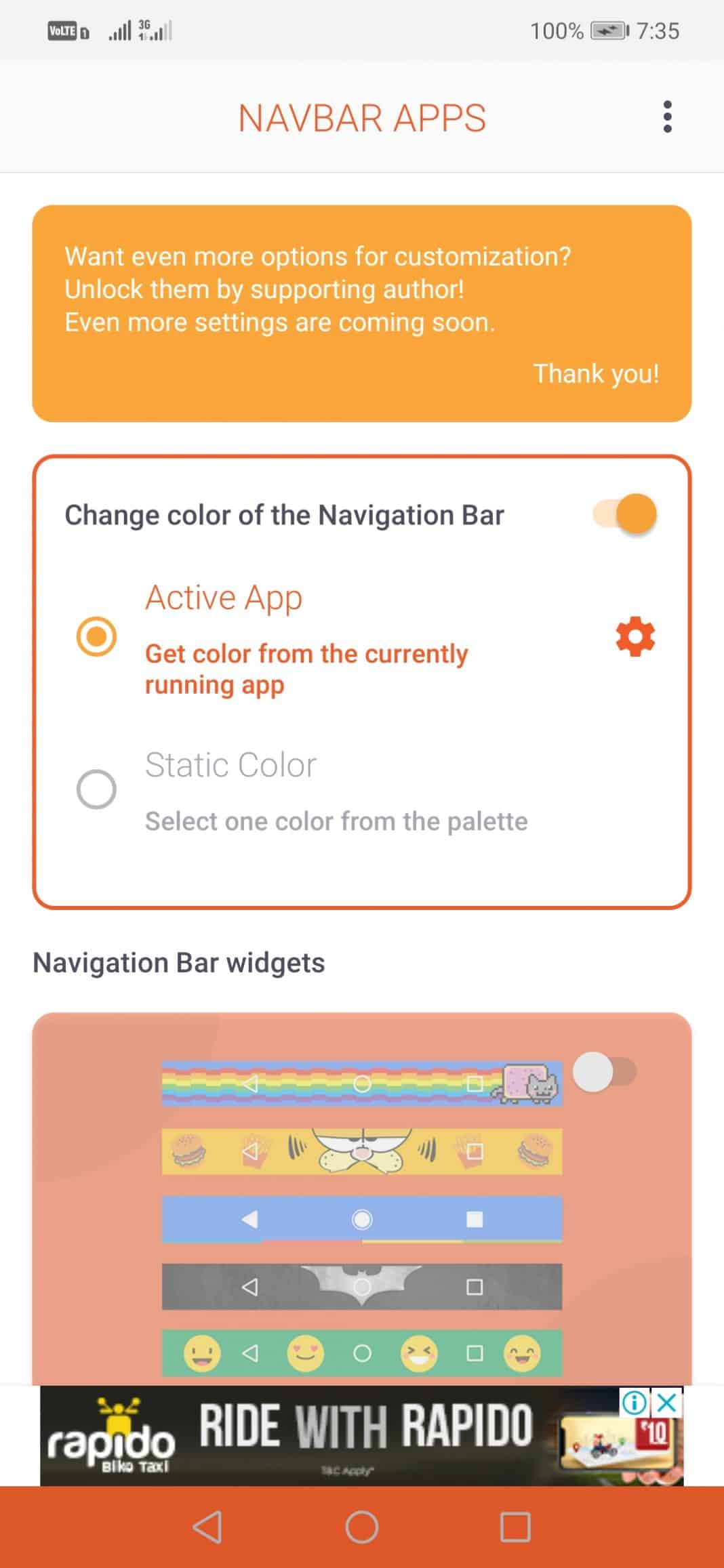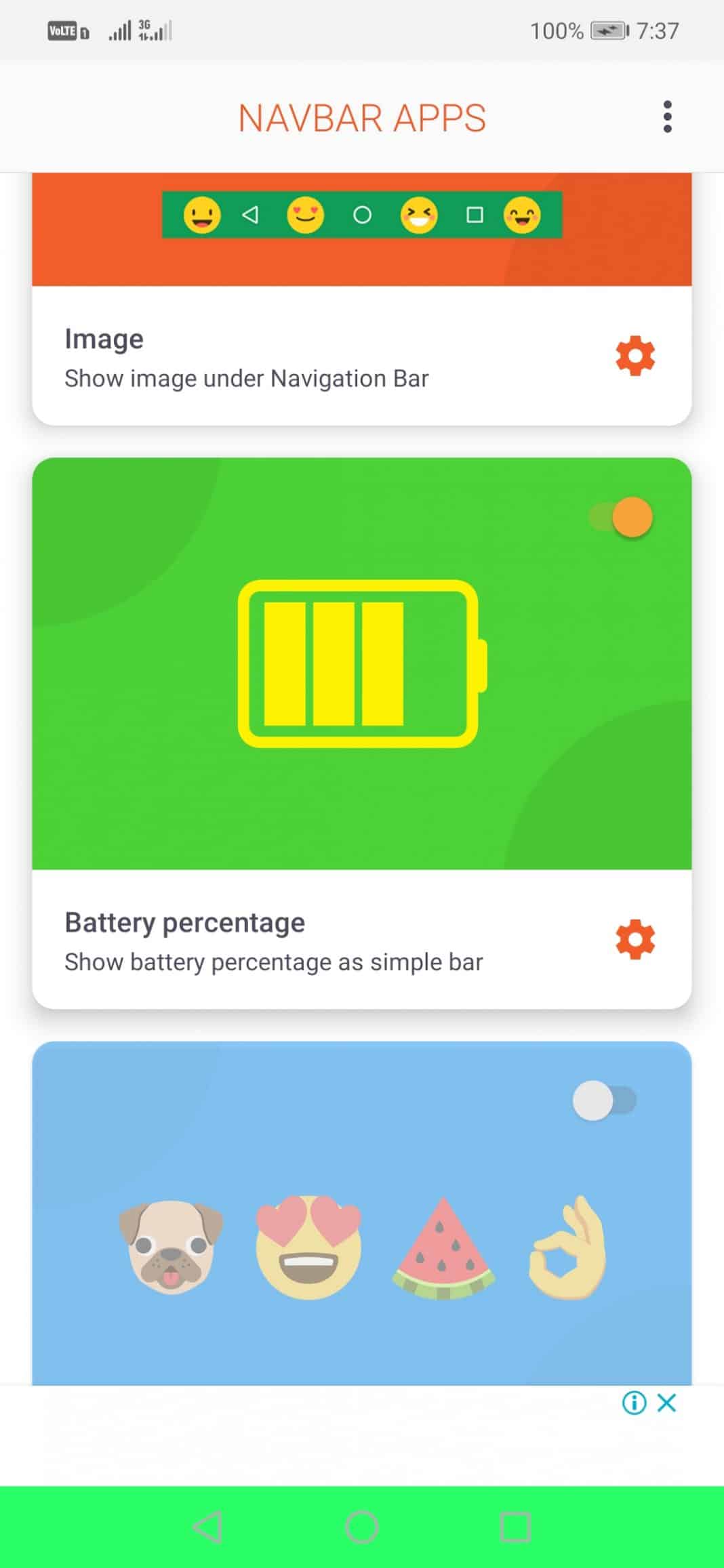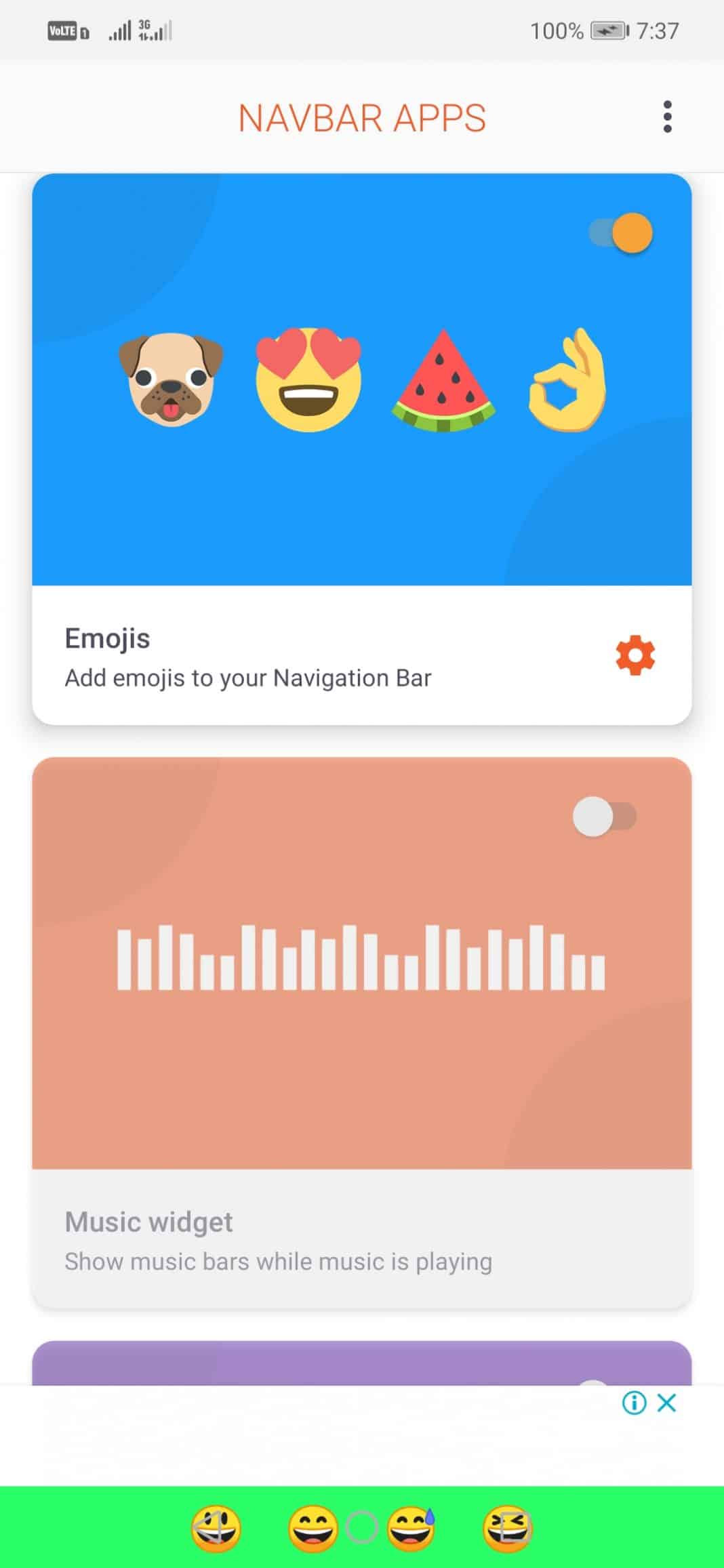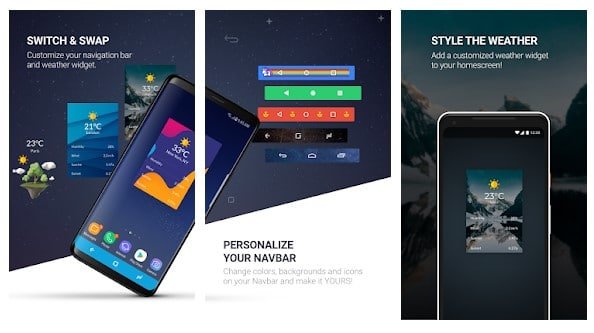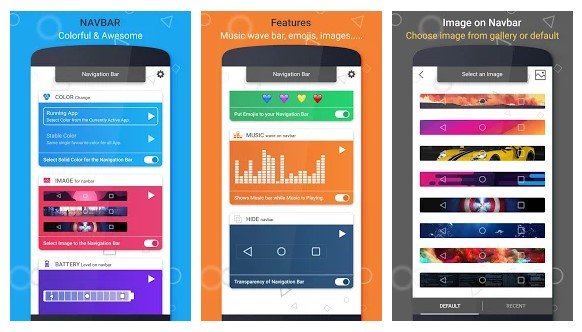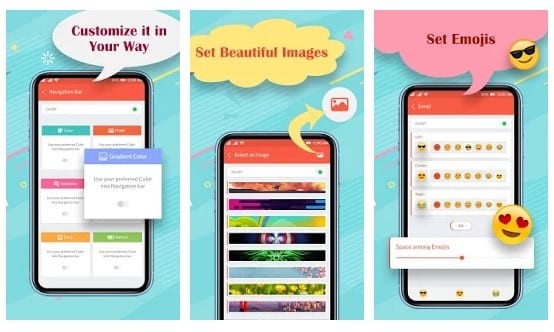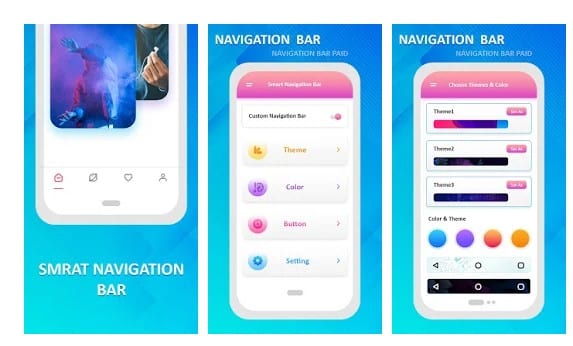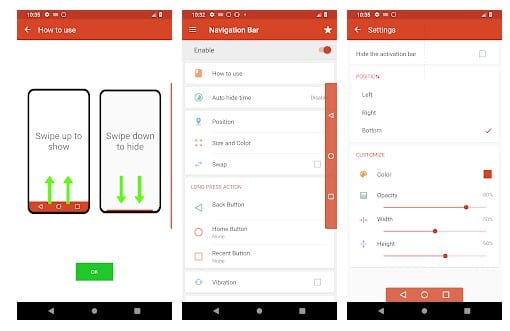Hur man ändrar navigeringsfältets färg på Android
Den välkända Android-plattformen har alltid varit känd för sitt massiva appsystem och oändliga anpassningsmöjligheter. Om vi främst pratar om anpassningsalternativen kan du anpassa nästan allt från statusfältet till navigeringsfältet på Android.
Till exempel var Android-startappar, ikonpaket, levande bakgrundsbilder etc. alla tillgängliga på Google Play Butik för att ändra användargränssnittet på nolltid. I den här artikeln kommer vi att dela med oss av ett annat bästa anpassningstrick för Android-smarttelefoner.
Visste du att du kan ändra navigeringsfältets färg på Android utan root? För att göra detta måste du använda en app som kallas Navbar, som är en gratis anpassningsapp som finns tillgänglig i Play Butik. Så låt oss kolla in hur du ändrar navigeringsfältets färg på Android.
Steg 1. Först av allt, ladda ner och installera Navbar-appen på din Android-smarttelefon från Google Play Butik. När du har laddat ner, starta programmet.
Det tredje steget. På nästa sida kommer du att bli ombedd att tillåta appen att rulla tillbaka till andra appar. Du måste ge tillstånd att slå andra appar.
Steg 4. Nu kommer du att se programmets huvudskärm. Välj ett alternativ för att få en färg från den app som körs för närvarande "Aktiv applikation" .
Steg 5. Du kan också välja "Navigeringsfältswidget". Detta alternativ visar bilden under navigeringsfältet.
Steg 6. Användare kan också ställa in batteriprocentalternativet, vilket kommer att ändra navigeringsfältet till den aktuella batterinivån.
Steg 7. Användare kan också ställa in "Emojis" و Musikwidget i navigeringsfältet.
Så här kan du använda navbar-appen för att ändra navigeringsfältets färg i Android utan root.
Tja, precis som Navbar-appar finns det många andra Android-appar tillgängliga i Play Butik för att ändra färgen på navigeringsfältet. Här är de två bästa apparna för att ändra navigeringsfältets färg på Android.
1. elegant
Stylish är en lågt betygsatt anpassningsapp tillgänglig i Google Play Butik. Med Stylish kan du enkelt ändra färgen på navigeringsfältet. Appen är väldigt lik den ovan nämnda Navbar-appen. Förutom färgerna kan du också ändra ikonerna och byta bakgrunder i navigeringsfältet.
Det är en av de bästa anpassningsapparna för Android som finns på Google Play Butik. Med anpassad navigeringsfält kan du enkelt ändra eller inaktivera bakgrundsfärgen på navigeringsfältet. Bortsett från det kan den öka eller minska storleken/utrymmet på navigeringsfältsknappen.
Som namnet på appen antyder är Color Custom Navigation Bar en app som framkallar fantastiska och livfulla färger på navigeringsfältet på din Android-enhet. Även om appen inte är populär är den ändå värd det. Förutom färger låter det färgglada anpassade navigeringsfältet dig också lägga till bilder, animationer, gradientfärger, emojis och batterimätare i navigeringsfältet.
Även om det inte är lika populärt, är Smart Navigation Bar Pro fortfarande en av de bästa anpassningsapparna för navigeringsfältet som du kan använda. Appen ger ett gäng unika funktioner för att ge liv till standardnavigeringsfältet. Förutom anpassning kan Smart Navigation Bar Pro lägga till virtuella hem-, bakåt- och senaste knappar på din skärm. Sammantaget är Smart Navigation Bar Pro en utmärkt anpassningsapp för navigeringsfältet för Android.
5. Assistive Touch Bar
Tja, Assistive Touch Bar skiljer sig något från alla andra appar som listas i artikeln. Det är en app som lägger till virtuella navigeringsfältsknappar på din skärm. Du kan också ställa in Assistive Touch Bar för att utföra snabba pekåtgärder som att ta skärmdumpar, power popup, bakåtknapp, låsskärm och mer. Appen låter dig också ändra bakgrundsfärgen på navigeringsfältet.
Så här kan du få färgglada navigeringsfält på Android-enhet utan root. Om du har några andra tvivel, diskutera med oss i kommentarsfältet nedan. Hoppas den här artikeln hjälpte dig! Dela gärna med dina vänner också.